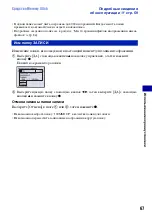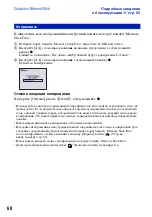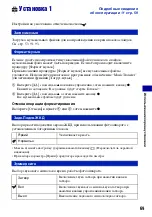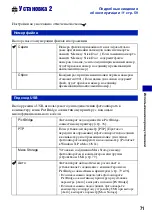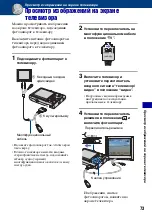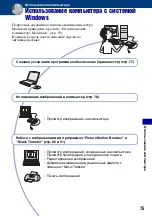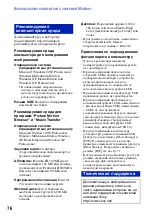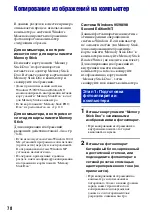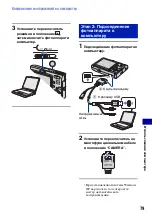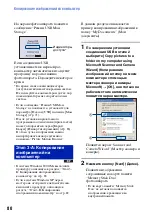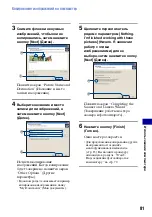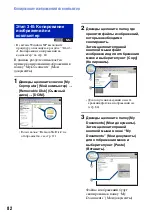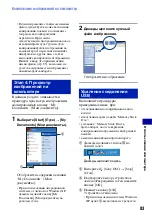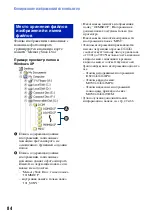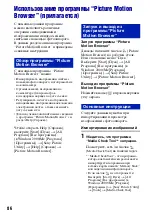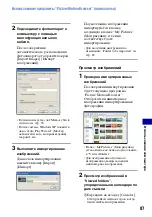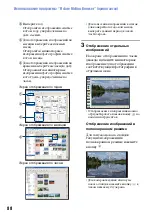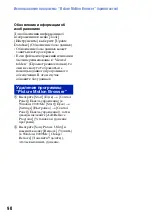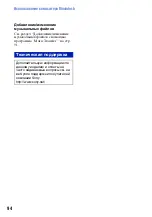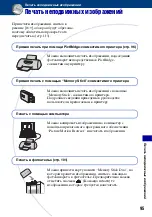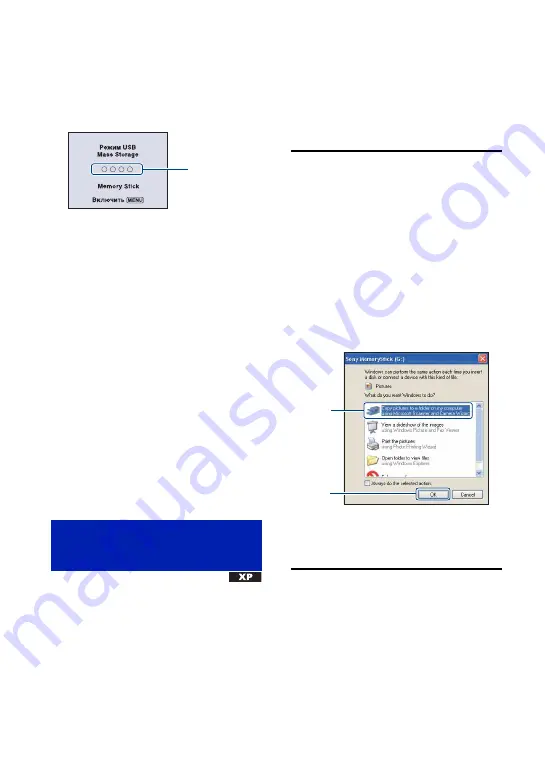
80
Копирование изображений на компьютер
На экране фотоаппарата появится
сообщение “Режим USB Mass
Storage”.
Если соединение USB
устанавливается в первый раз,
компьютер автоматически запустит
программу по распознанию
фотоаппарата. Подождите некоторое
время.
*
Во время сеанса связи индикаторы
доступа высвечиваются красным светом.
Не пользуйтесь компьютером до тех пор,
пока индикаторы не загорятся белым
светом.
•
Если сообщение “Режим USB Mass
Storage” не появляется, установите для
параметра [Подсоед USB] значение [Mass
Storage] (стр. 71).
•
После установки прилагаемого
программного обеспечения (прилагается)
может отобразиться экран [Import
Images] (Импорт изображений) (стр. 86).
В этом случае изображения можно
импортировать непосредственно с
помощью “Picture Motion Browser”.
•
В системе Windows 2000/Me выполните
процедуру, описанную в разделе “Этап 3-
B: Копирование изображений на
компьютер” на стр. 82.
•
Если в системе Windows XP экран
мастера не отобразится автоматически,
выполните процедуру, описанную в
разделе “Этап 3-B: Копирование
изображений на компьютер” на стр. 82.
В данном разделе описывается
пример копирования изображений в
папку “My Documents” (Мои
документы).
1
По завершении установки
соединения USB в этапе 2
выберите [Copy pictures to a
folder on my computer using
Microsoft Scanner and Camera
Wizard] (Копирование
изображений в папку на моем
компьютере с помощью
мастера сканера и камеры
Microsoft)
t
[OK], как только на
рабочем столе автоматически
появится экран мастера.
Появится экран “Scanner and
Camera Wizard” (Мастер сканера и
камеры).
2
Нажмите кнопку [Next] (Далее).
Появятся изображения,
сохраненные на карте памяти
“Memory Stick Duo”
фотоаппарата.
•
Если карта памяти “Memory Stick
Duo” не вставлена, появятся
изображения, хранящиеся во
внутренней памяти.
Этап 3-A: Копирование
изображений на
компьютер
Индикаторы
доступа
*
1
2